Windows kullanıcıları ‘görev yöneticisi’ panelini açtığında arka planda çalışan birçok uygulamayı görüyor. Bu uygulamaların bir kısmı da CPU (işlemci) ve RAM tüketimi konusunda hiç de mütevazı değildir! Bunlardan biri de kullanıcıların dikkatini çeken Windows Modules Installer Worker yani göründüğü şekliyle TiWorker.exe uygulamasıdır. Peki Windows Modules Installer Worker nedir, ne işe yarar nasıl kapatılır?
Windows Modules Installer Worker nedir ve ne işe yarar?
Microsoft’un Windows güncellemeleri sonrasında otomatik olarak çalışan Windows Modules Installer worker (TiWorker.exe), özellikle dizüstü bilgisayarları fazlasıyla yoruyor. Windows kullanıcılarının başını ağrıtan uygulama, Microsoft’un bazı programlarını yükleme ve sistem dosyalarını düzeltme görevini yapıyor. Hem de geçici dosyaları silme gibi bazı optimizasyon işlemlerini yürütüyor.
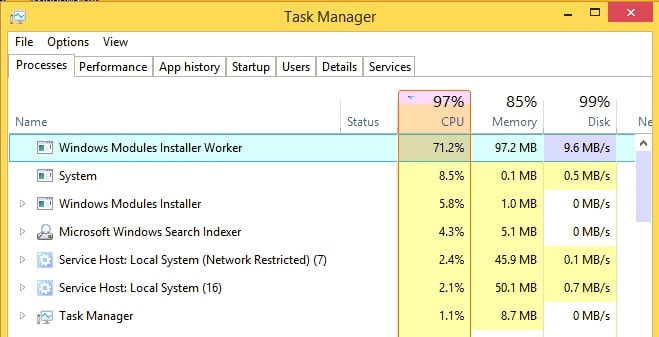
Windows Modules Installer Worker (TiWorker.exe) uygulaması, kullanıcıların dikkatini ise CPU ve RAM tüketimiyle çekiyor. Uygulama bazen yüzde 50’nin üzerinde bir oranda işlemciye yük bindirirken, yüksek oranda da RAM kullanıyor.
Bilgisayarı yoran uygulamayı kapatmak, diğer bir deyişle manuel yönetmek de mümkün. Böylece hem bilgisayarın açılma süresi, hem de sıcaklığı gibi direkt dikkat çeken unsurlar da olumlu yönde değişiyor.
Windows 10 nasıl hızlandırılır? İşte adım adım işlemler
Nasıl kapatılır?
Arka planda çalışan bu uygulamayı kapatmak veya devre dışı bırakmak istediğinizde farklı yöntemlerle bunu yapabilirsiniz. Devre dışı bırakılma adımları şöyle:
1. Adım: Windows + R tuşuna basınız. Gelen ekrana services.msc yazarak Windows Hizmetleri panelini açınız.
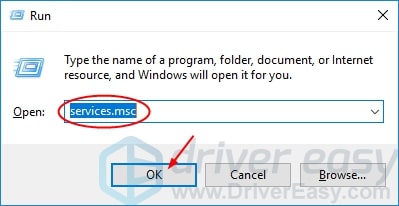
2. Adım: Hizmet listesinde uygulamayı bulunuz. Uygulamaya sağ tıklayıp özellikleri seçiniz.
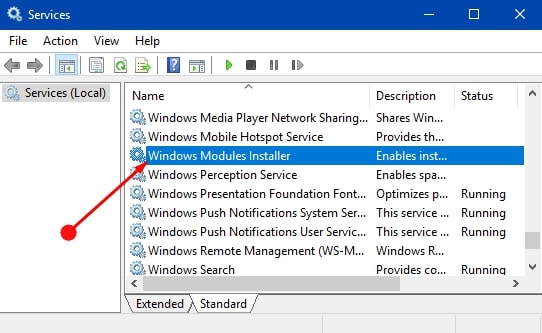
3. Adım: Karşınıza çıkan ekranda, ‘Başlangıç Türü’ için ‘manuel’ ya da ‘elle’ seçeneğini aktif ediniz.
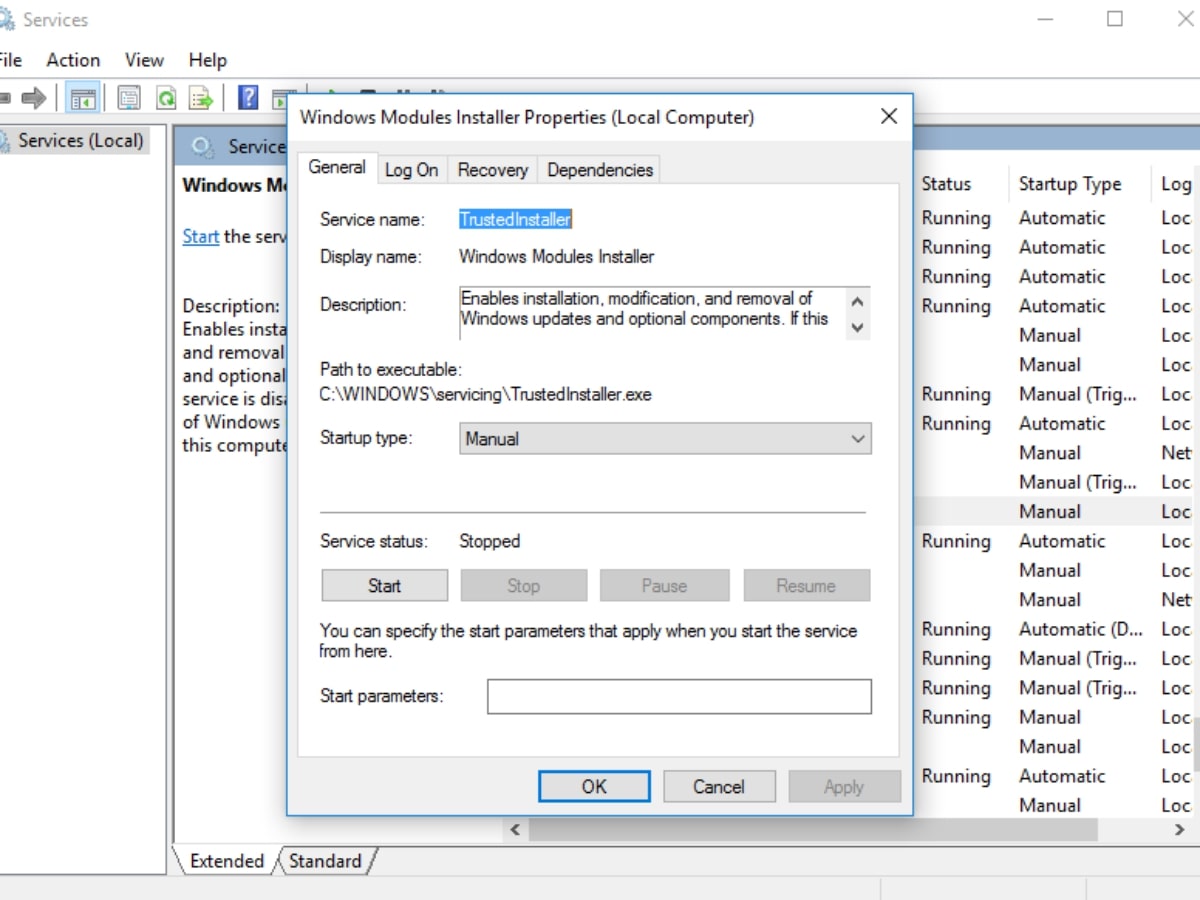
Diğer yandan uygulamayı kapattığınızda, hata düzelmediyse Windows otomatik güncelleştirmeyi devre dışı bırakmayı deneyiniz. Bu işlem için adımlar şu şekilde:
1. Adım: Windows + R tuşuna basınız. Gelen ekrana services.msc yazarak Windows Hizmetleri panelini açınız.
2. Adım: Windows Update kısmına gelip, sağ tık yaparak özellikleri seçiniz.
3. Adım: Karşınıza çıkan ekranda, ‘Başlangıç Türü’ için devre dışı ya da manuel tercihlerini aktif ediniz.
TiWorker.exe işlemi nasıl kapatılır?
Kapatılması hatayı çözmediyse, diğer bir yol olarak TiWorker.exe’yi kapatınız. Bu işlemi kapatmak için izlemeniz gereken adımları aşağıda bulabilirsiniz.
1. Adım: Başlat çubuğunda sağ tık yaparak ‘Görev Yöneticisi’ ekranına gidiniz.
2. Adım: Ayrıntılar kısmından TiWorker.exe’yi bulunuz. Buradan işleme sağ tık yapıp ‘Görevi Bitir’ seçeneğine tıklayınız.

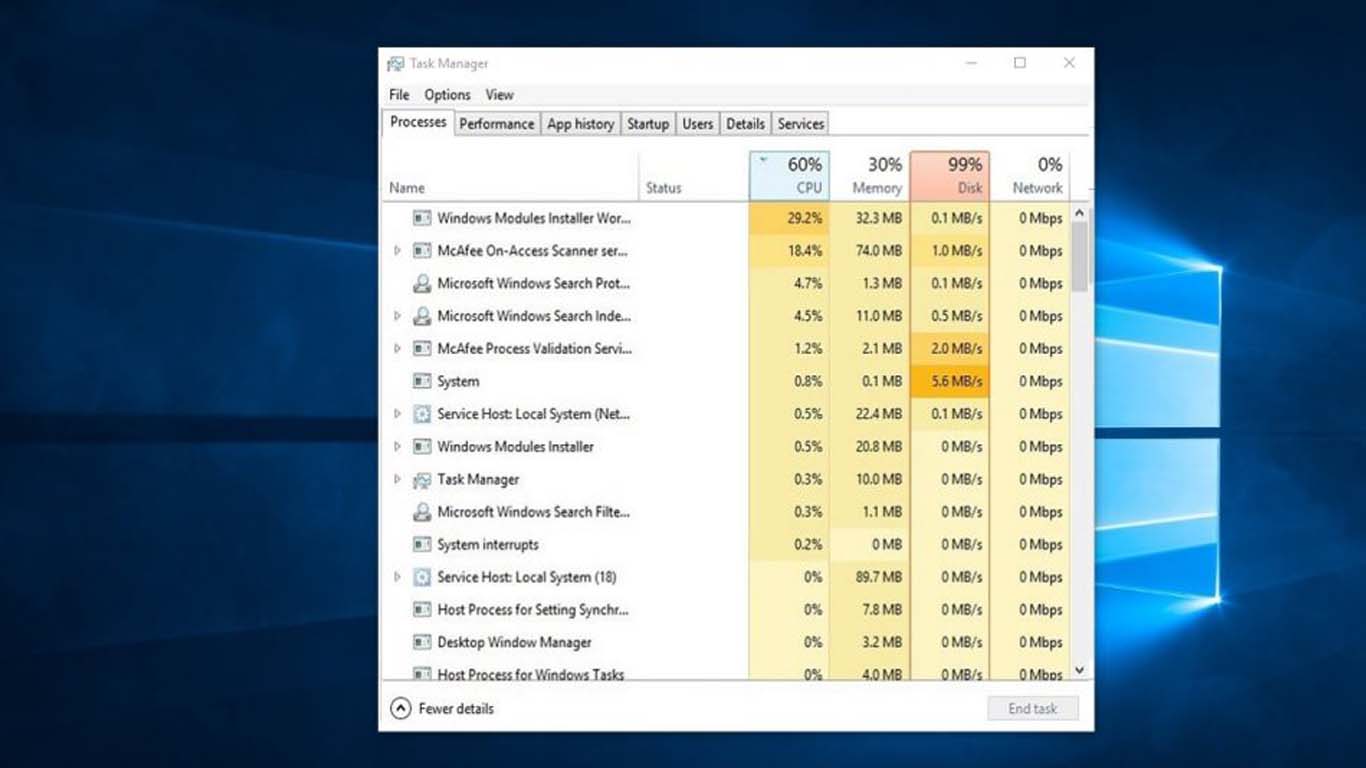
Hmm ben kapatmatmicam yinede belki ise yarar 😀
bir işe yaradımı ?
peki manuel olarak nasıl çalıştıracağız?
Bunu daha önce yapmıştım fakat geri açılmış ve geri açılmadan önce bilgisayar mavi ekran verdi + güncelleme olayları 5 kere falan oluyor üstüste açıkası bilmiyorum kapatınca kötü oluyor; açık kalınca da. Yani çok sinir.. Açınca ram, cpu ve diski kullandığından ses çıkarıyor; kapatınca da kafayı yiyor bilgisayar. Sorunlar düzeltiliyor diyip mavi ekran verdikten sonra 5 kere güncelleme yaptı. Allah’a şükür açıldı ama görev yöneticisine ve servislere baktığımda gene açılmış.
ben devre dışı bıraktığım halde görev yöneticisinde açılıyo görev sonlandırdıktan sonra hemen tekrar açılıyo tamamen kapatmak için ne yapmam lazım
Teşekkürler…
hadi kapatmıyım diyorum da bunun işi hiç mi bitmiyor niye sürekli çalışıyor, Windows yazılımı bu kadar aptal mı?
kaptmak herhangi bir problem yaparmı
kapatmak gerekir mi
hayır
Her zamanki Windows saçmalıkları..
beyler tekrar acılmasının sebebi manuel yazdıktan sonra uste kurtarma diye bisey var ordan tekrar acmaya basmanız lazım . umarı yardımcı olmusumdur